
Bir SD kartın garip davranmaya başladığı zamanlar vardır. Verilerinizi yedekledikten sonra, SD kartını sıfırlamanın tek yangın yolu, formatlamaktır. İşte bir SD kartı Mac'te hızlı bir şekilde biçimlendirin.
Uzun zamandır Mac kullanıcısıysanız, tanıdınız. Disk yardımcı programı . Dahili ve harici depolamayı yönetmenizi ve formatlamanıza izin veren uygulama. SSDS ve Sabit Sürücüler için harika çalışırken, SD kartları biçimlendirirken biraz garip.
İLGİLİ: Mac'inizin Disk Yardımcı Programını Bölümlemek, Silme, Onarım, Geri Yükleme ve Kopyalama Kopyalama
Neyse ki, biçimlendirmenin daha hızlı ve daha kolay bir yolu var. hafıza kartı . SD Derneği'nin kendi SD Kart Formatter uygulaması, bir SD kartı sadece birkaç tıklamayla biçimlendirmenizi sağlar. Uygulama SD / SDHC / SDXC kartlarını destekler.
Başlamak için, SD derneklerini ziyaret edin SD kart formatlayıcı indirme sayfası . Buradan, "Mac için" düğmesini tıklayın.
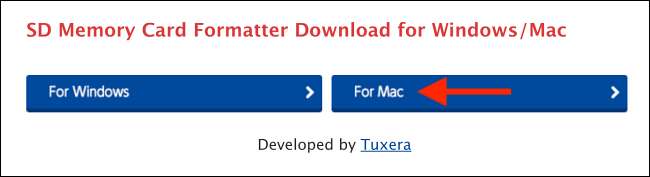
Şartlar ve koşulları kabul etmek için aşağı kaydırın ve "Kabul et" i tıklayın. Şimdi, uygulama indirme klasörüne indirilecektir.

İndirme klasörüne gidin ve "sdcardformatterv5_mac" zip dosyasını çift tıklatın.
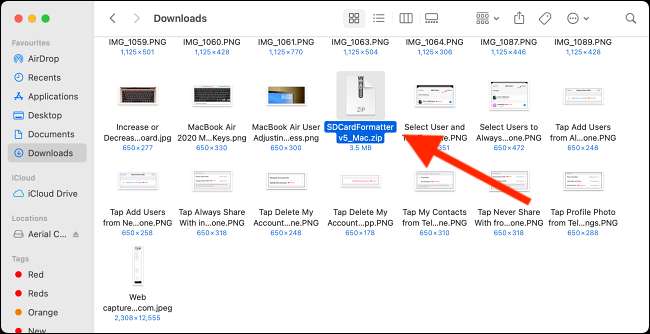
Bu, aynı ada sahip bir klasöre genişleyecektir. Açmak için klasörü çift tıklayın.
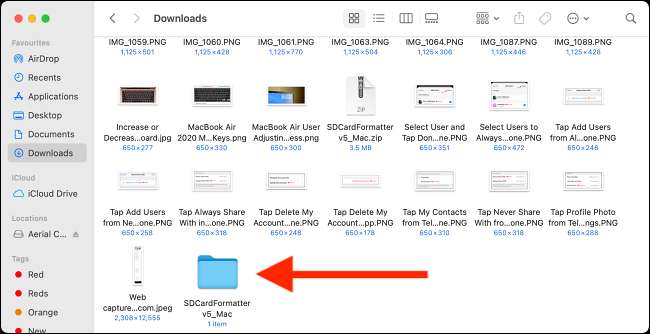
Şimdi, yükleyici paketini çift tıklatın.
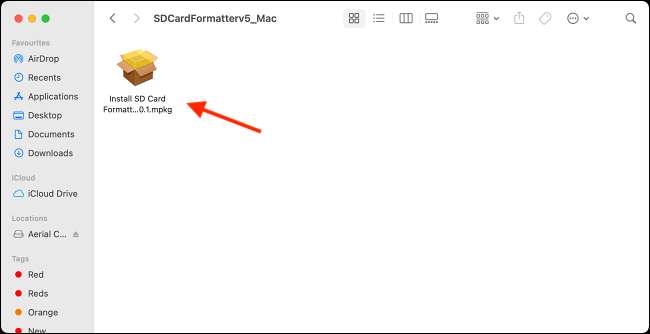
Burada, SD kart formatlayıcı uygulamasını yüklemek için işlemi izleyin.
Uygulama yüklendikten sonra, uygulamalar klasörüyle veya kullanarak açın. Spotlight Arama .
İLGİLİ: MacOS 'spot ışığını bir şampiyon gibi kullanma
Artık SD kartını MAC'nize bağlayabilirsiniz (MAC'iniz bağlantı noktasını destekliyorsa, harici bir kart okuyucusu veya SD yuvası kullanarak) ve doğru SD kartı bağladığınızdan emin olmak için bulucuya gidebilirsiniz.
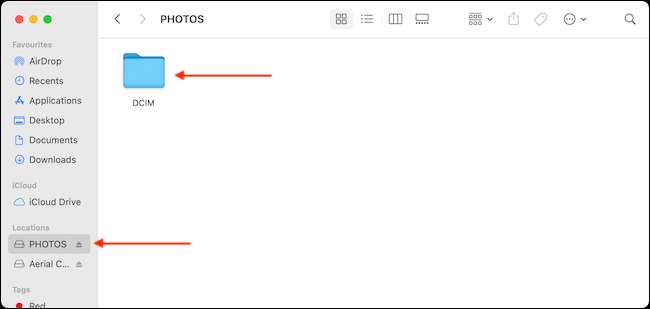
SD Kart Formatter uygulamasında, SD kart "Seçilen Kart" bölümünde görünecektir. SD kart tipi ve kapasitesi gibi SD kartın ayrıntılarını da göreceksiniz.
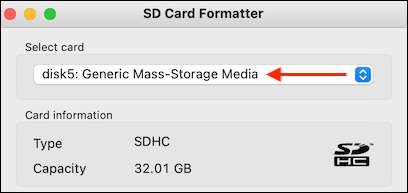
Şimdi, SD kartınızı hızlı bir şekilde yeniden biçimlendirmek istiyorsanız, "Şekillendirme Seçenekleri" bölümünden "Hızlı Biçim" seçeneğini seçin. Tam bir üstü yazmayı istiyorsanız, "Formatın üzerine yaz" seçeneğini seçin. Bu seçenek daha uzun sürecek (saniye yerine dakika).
Ardından, "hacim etiketinden" bölümünden, isterseniz SD kartı yeniden adlandırmayı seçebilirsiniz.
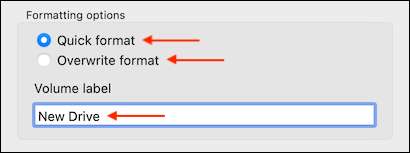
İşiniz bittiğinde, "Biçim" düğmesini tıklayın.

Açılır mesajdan, "Devam" seçeneğini tıklayın.
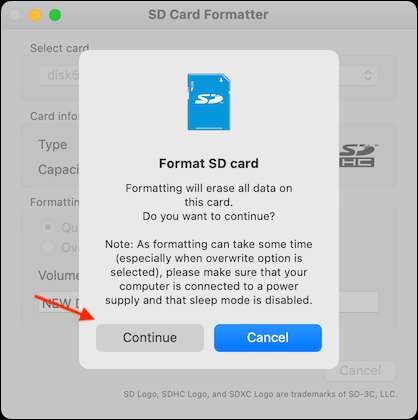
Kullanıcı hesabınızın şifresini girin ve uygulamanın SD kartını yeniden biçimlendirmesini sağlamak için "Tamam" düğmesini tıklayın.
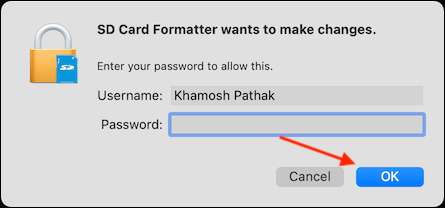
Uygulamanın şimdi çıkarılabilir birime (SD kart) erişme izni gerektirecektir. Burada, "Tamam" düğmesini tıklayın.
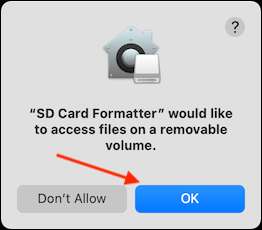
Şimdi tek yapmanız gereken beklemek. "Hızlı Biçim" seçeneğini seçtiyseniz, işlem birkaç saniye içinde yapılacaktır ve bir "Format Tamamlandı" mesajı açılır.
Bu açılır pencere, yeni biçimlendirilmiş sürücünün ayrıntılarını gösterecektir. Çıkmak için "Tamam" düğmesini tıklayın.
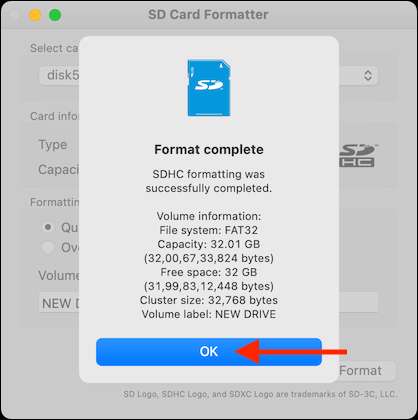
Ve bu kadar. Şimdi SD kartı biçimlendirdiniz.
Bulucuya geri döndüğünüzde, yeni biçimlendirilmiş sürücüyü, kenar çubuğunda yeni isimle bulacaksınız. Sürücüyü seçtiğinizde, boş olacaktır.

Şimdi dosyaları ve klasörleri SD kartına kopyalayacaksınız.
Bir USB sürücüsünü biçimlendirmek istiyorsanız, size tavsiye ederiz. Disk Yardımcı Programı uygulamasını kullanın .
İLGİLİ: Mac'inizdeki bir USB sürücüsünü nasıl silmek ve biçimlendirmek





